практическая. Практика 5 — копия. Устройства памяти. Внутренняя память. Модули озу
 Скачать 1.84 Mb. Скачать 1.84 Mb.
|
|
Министерство образования и науки Российской Федерации филиал федерального государственного бюджетного образовательного учреждения высшего профессионального образования «Алтайский государственный университет» в г. Бийске Практическая работа № 5 Тема: Устройства памяти. Внутренняя память. Модули ОЗУ. Цель: Цель работы: формирование знаний по теме «внутренняя память компьютера». Теоретический материал Для хранения информации в ПЭВМ используются различные устройства оперативной и долговременной памяти, имеющие разные назначение, емкость, быстродействие и аппаратные затраты на единицу хранимой информации. Как правило, запоминающие устройства ПЭВМ находятся в общем адресном пространстве процессора, образуя единую так называемую виртуальную память для обеспечения автоматического перемещения информации между запоминающими устройствами, относящимися к различным уровням иерархии. Использование виртуальной памяти существенно упрощает процесс разработки программ, взаимодействие их между собой и с данными, расположенными на различных носителях. В ПЭВМ применяется целый комплекс взаимосвязанных технических средств, реализующих функции различных типов запоминающих устройств, память которых подразделяется на внутреннюю, внешнюю и периферийную, позиционируя ее так по месту подключения и установки в ПЭВМ (рис. 1). 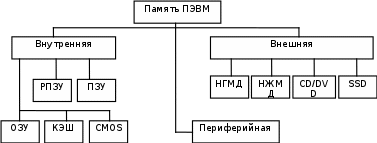 Внутренняя память. К внутренней памяти относятся ОЗУ, кэш, CMOS, РПЗУ, ПЗУ. Память кэш и CMOS строятся на статических ЗУ, в которых ячейки хранения информации представляют собой триггер. Кэш-память отличается большим быстродействием, CMOS-память — очень малым энергопотреблением, в ней хранится информация об аппаратной конфигурации ПК, которая проверяется при каждом включении системы. Постоянное запоминающее устройство, или ROM (Read Only Memory), содержит информацию, которая не меняется в процессе эксплуатации ПЭВМ. Информация заносится в ПЗУ в процессе производства микросхемы или перед установкой в компьютер с помощью специального устройства — программатора. ПЗУ функционирует только в режиме чтения информации и обеспечивает ее хранение при выключенном питании (изменить информацию в ПЗУ нельзя). Репрограммируемые постоянные запоминающие устройства занимают промежуточное место между ОЗУ и ПЗУ и обеспечивают энергонезависимое хранение информации и ее многократное изменение (перезапись). Оперативная память (ОЗУ, RAM — Random Access Memory — eng.) — относительно быстрая энергозависимая память компьютера с произвольным доступом, в которой осуществляются большинство операций обмена данными между устройствами. Является энергозависимой, то есть при отключении питания, все данные на ней стираются. Оперативная память является хранилищем всех потоков информации, которые необходимо обработать процессору или же они дожидаются в оперативной памяти своей очереди. Все устройства, связывается с оперативной памятью через системную шину, а с ней в свою очередь обмениваются через кэш или же напрямую. Использование оперативной памяти. Современные операционные системы, активно используют оперативную память, для хранения и обработки в ней важных и часто используемых данных. Если бы в электронных устройствах не использовалась оперативная память, то все операции происходили бы гораздо медленней и для считывания с постоянного источника памяти (ПЗУ), требовалось бы значительно больше времени. Да и более менее многопоточная обработка, была бы практически невозможна. Использование оперативной памяти, позволяет приложениям работать и запускаться быстрее. Данные беспрепятственно могут обрабатываться и ждать своей очереди благодаря адресуемости (все машинные слова имеют свои собственные адреса). Оперативная память выпускается в виде модулей с односторонним или двухсторонним расположением микросхем, устанавливаемых в специальный разъем материнской платы. Размеры и форма зависят от применяемого стандарта. Модули ОЗУ имеют различную конструкцию: SIMM (Single In-Line Memory Module – модуль памяти с однорядными контактами); DIMM (Dual In-Line Memory Module – модуль памяти с двухрядными контактами); SO DIMM (Small Outline DIMM – малый размер DIMM). В настоящее время модули SIMM устарели и не используются.  Компоновка модулей Рассмотрим из чего же состоит (из каких элементов) сам модуль. Для наглядности возьмем стандарт SD-RAM (для настольных компьютеров). Итак, модули стандарта SD-RAM (1); DDR (1.1); DDR2 (1.2).  Описание: Чипы (микросхемы) памяти SPD (Serial Presence Detect) – микросхема энергонезависимой памяти, в которую записаны базовые настройки любого модуля. Во время старта системы BIOS материнской платы считывает информацию, отображенную в SPD, и выставляет соответствующие тайминги и частоту работыОЗУ «Ключ» — специальная прорезь платы, по которой можно определить тип модуля. Механически препятствует неверной установке плашек в слоты, предназначенные для оперативной памяти SMD-компоненты модулей (резисторы, конденсаторы). Обеспечивают электрическую развязку сигнальных цепей и управление питанием чипов Cтикеры производителя — указывают стандарт памяти, штатную частоту работы и базовые тайминги РСВ – печатная плата. На ней распаиваются остальные компоненты модуля. От качества зачастую зависит результат разгона: на разных платах одинаковые чипы могут вести себя по-разному. Виды оперативной памяти На данный момент времени, существует два типа памяти возможных к применению в качестве оперативной памяти в компьютере. Оба представляют собой память на основе полупроводников с произвольным доступом. Другими словами, память позволяющая получить доступ к любому своему элементу (ячейке) по её адресу. Память статического типа SRAM (Static random access memory) — изготавливается на основе полупроводниковых триггеров и имеет очень высокую скорость работы. Основных недостатков два: высокая стоимость и занимает много места. Сейчас используется в основном для кэша небольшой емкости в микропроцессорах или в специализированных устройствах, где данные недостатки не критичны. Память динамического типа DRAM (Dynamic random access memory) — память, наиболее широко используемая в качестве оперативной в компьютерах. Построена на основе конденсаторов, имеет высокую плотность записи и относительно низкую стоимость. Типы модулей ОЗУ Компьютерная оперативная память, применяемая в настоящее время, берет свое начало с разработки памяти DDR SDRAM. В ней была удвоена скорость работы по сравнению с предыдущими разработками за счет выполнения двух операций за один такт (по фронту и по срезу сигнала), отсюда и название DDR (Double Data Rate). Поэтому эффективная частота передачи данных равна удвоенной тактовой частоте. Сейчас ее можно встретить практически только в старом оборудовании, зато на её основе была создана DDR2 SDRAM. В DDR2 SDRAM была вдвое увеличена частота работы шины, но задержки несколько выросли. За счет применения нового корпуса и 240 контактов на модуль, она обратно не совместима с DDR SDRAM и имеет эффективную частоту от 400 до 1200 МГц. Сейчас наиболее распространённой памятью является третье поколение DDR3 SDRAM. За счет технологических решений и снижения питающего напряжения удалось снизить энергопотребление и поднять эффективную частоту, составляющую от 800 до 2400 МГц. Несмотря на тот же корпус и 240 контактов, модули памяти DDR2 и DDR3 электрически не совместимы между собой. Для защиты от случайной установки ключ (выемка в плате) находится в другом месте. Стоит упомянуть про новый тип памяти DDR4, отличающийся от предыдущих поколений более высокими частотными характеристиками и низким напряжением. Он поддерживает частоты от 2133 до 4266 МГц Частота шины и пропускная способность Основные параметры оперативки, которые характеризуют её производительность — это частота шины и скорость передачи данных. Частота характеризует потенциал шины памяти по передаче данных за единицу времени, соответственно, чем она больше, тем больше данных можно передать. Частота шины и пропускная способность зависят прямо пропорционально друг от друга (например, память имеет 1333 Мгц шину, значит теоретически будет иметь пропускную способность 10600 Мб/сек, а на самом модуле будет написано DDR3 1333 (PC-10600)). Частота обозначается в виде «DDR2(3)-xxxx» или «PC2(3)-yyyy». В первом случае «xxxx» обозначает эффективную частоту памяти, а во втором «yyyy» указывает на пиковую пропускную способность. Чтобы не запутаться, посмотрите таблицу (в ней приведены наиболее популярный стандарт: DDR3. 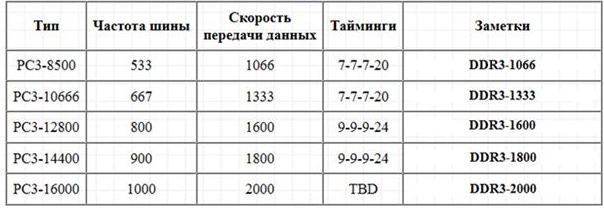 Наряду с частотой работы, большое влияние на итоговую скорость работы оказывают тайминги. Таймингами называются временные задержки между командой и её выполнением. Они необходимы, чтобы память могла «подготовиться» к её выполнению, в противном случае часть данных может быть искажена. Соответственно, чем меньше тайминги (латентность памяти) тем лучше и следовательно быстрее работает память при прочих равных. Обычно чем больше объем модуля, тем больше тайминги, поэтому взять две планки по 2 Гб может оказаться выгоднее, чем одну на 4 Гб. К тому же использование нескольких одинаковых планок памяти активирует многоканальный режим работы, что обеспечивает дополнительное увеличение быстродействия. Разъемы памяти Каждому типу памяти DDR, DDR2, DDR3 соответствует свой разъем на материнской плате одноименного типа (DDR, DDR2, DDR3). Вы не вставите память одного типа в разъем другого типа, так как в слоте материнской платы существует специальный выступ (ключ), который должен совпасть с прорезью на плате модуля памяти. Это как раз сделано для того, что бы случайно не перепутать и не установить планку в не тот разъем и в результате не вывести из строя как память, так и, возможно, материнскую плату. 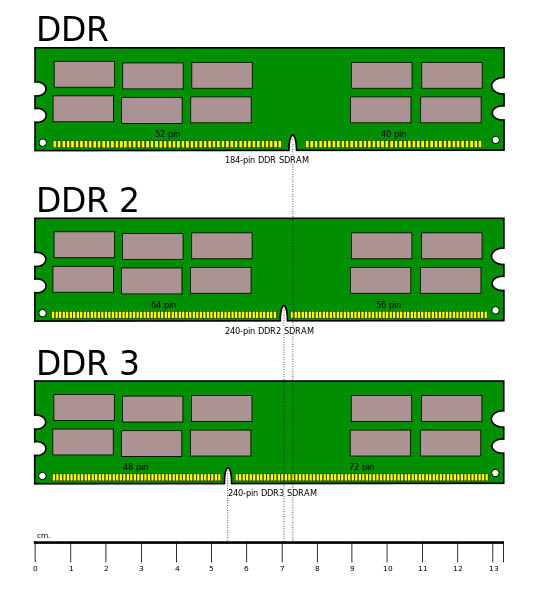 Режимы работы памяти В современных компьютерах материнские платы поддерживают специальные режимы работы оперативной памяти. Именно в этих режимах скорость её работы будет самой эффективной, поэтому для достижения наилучшего быстродействия, следует учитывать режимы работы модулей памяти и их правильную установку. Рассмотрим подробнее типы режимов: Single chanell mode (одноканальный или ассиметричный) – этот режим включается, когда в системе установлен только один модуль памяти или все модули отличаются друг от друга по объему памяти, частоте работы или производителю. Здесь неважно, в какие разъемы и какую память устанавливать. Вся память будет работать со скоростью самой медленной из установленной памяти. Dual Mode (двухканальный или симметричный) – в каждом канале устанавливается одинаковый объем оперативной памяти (и теоретически происходит удвоение максимальной скорости передачи данных). Для включения двухканального режима модули памяти устанавливаются парами в 1 и 3 и/или 2 и 4 слоты. Triple Mode (трехканальный) – в каждом из трех каналов устанавливается одинаковый объем оперативной памяти. Модули подбираются по скорости и объему. Для включения этого режима модули должны быть установлены в 1, 3, 5 и /или 2, 4, 6 слоты. Flex Mode (гибкий) – позволяет увеличить производительность оперативной памяти при установке двух модулей различного объема, но одинаковых по частоте работы. Как и в двухканальном режиме платы памяти устанавливаются в одноименные разъемы разных каналов. Обычно наиболее распространенным вариантом является двухканальный режим памяти.  Желательно, что бы все планки были идентичные: имели одну частоту, латентность и даже были одного производителя. Иначе никаких гарантий работы двухканального режима дать никто не сможет. Как узнать всю информацию об установленной оперативной памяти? Во первых, на самой планке оперативной памяти должна быть вся интересующая вас информация, только её нужно правильно прочесть. Бывают планки памяти, на которых нет практически ничего, но с ними тоже можно справиться. Например возьмём планку оперативной памяти Hynix, на ней есть такая информация: 4 GB PC3 – 12800.  Что обозначает следующее: объём 4 ГБ. Как видим, на этой планке не написано что она DDR2 или DDR3, но указана пропускная способность PC3-12800. PC3 - обозначение пиковой пропускной способности принадлежащей только типу DDR3 (у оперативной памяти DDR2 обозначение будет PC2, например PC2-6400). Это значит, что наша планка оперативной памяти производителя Hynix имеет тип DDR3 и имеет пропускную способность PC3-12800. Если пропускную способность 12800 разделить на восемь и получается 1600. То есть эта планка памяти типа DDR3, работает на частоте 1600 Мгц. 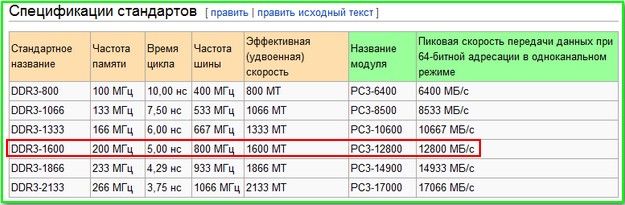 Контрольные вопросы Что относится к внутренней памяти? Дайте характеристику ОЗУ. Дайте характеристику ПЗУ и РПЗУ. Что такое CMOS? Сравните модули ОЗУ: SIMM, DIMM и SO DIMM. Назовите и поясните основные типы модулей ОЗУ. Назовите и поясните режимы работы оперативной памяти. Список литературы Аппаратное обеспечение ЭВМ/ В.Д. Сидоров, Н.В. Струмпэ. – 3-е изд. – М.: Издательский центр «Академия», 2014. - 336с. Аппаратное обеспечение ЭВМ. Практикум / Н.В. Струмпэ, В.Д. Сидоров. – 3-е изд. – М.: Издательский центр «Академия», 2013. - 160с. Бройдо В.Л., Ильина О.П. Вычислительные системы, сети и телекоммуникации. – СПб.: Питер,2011. – 560с. Все о компьютерах- http://remontcompa.ru/ Практическая работа № 5 Устройства памяти. Внутренняя память. Модули ОЗУ. Задание 1. Добавьте недостающие обозначения элементов схемы. Под схемой приведите текст, определяющий назначение каждого элемента. 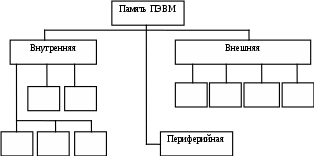 Рисунок 1 – Схема Память ЭВМ Задание 2. Опишите элементы модуля ОЗУ (рисунок 2)  Рисунок 2 – Модули ОЗУ
Задание 3. Напишите, что обозначает следующая запись на модуле ОЗУ?  Контрольные вопросы Что относится к внутренней памяти? Дайте характеристику ОЗУ. Дайте характеристику ПЗУ и РПЗУ. Что такое CMOS? Сравните модули ОЗУ: SIMM, DIMM и SO DIMM. Назовите и поясните основные типы модулей ОЗУ. Назовите и поясните режимы работы оперативной памяти. Теоретический материал №5 Тема 6. Внешняя память. В качестве внешних (встроенных в ПЭВМ) долговременных накопителей традиционно используются электромеханические магнитные и оптические дисковые накопители: на гибких магнитных дисках (НГМД) (устарели), на жестких магнитных дисках (НЖМД), на оптических дисках CD (Compact Disk — компакт-диск) и DVD (Digital Versatile Disk — цифровой универсальный диск), подключаемых к системной плате с помощью встроенных интерфейсов. Все типоразмеры магнитных и оптических дисков характеризуются их диаметром. Для уменьшения габаритных размеров и увеличения емкости магнитных дисков в настоящее время применяют универсальную головку, которая представляет собой конструктивное совмещение головок записи и считывания. Устройство для считывания и записи информации на магнитном диске называется дисководом, или приводом. Информация на магнитные диски (рис. 1) записывается и считывается магнитными головками вдоль концентрических дорожек (треков). 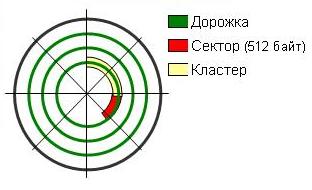 Рисунок 1 – Логическая структура диска Число дорожек и их информационная емкость зависят от типа диска, конструкции дисковода, материала магнитных головок и магнитного покрытия. Чем меньше толщина магнитного покрытия, тем меньше влияние дорожек друг на друга и тем больше можно записать данных на диск. Магнитные диски имеют дорожки на нижней и верхней поверхности и могут комплектоваться в пакеты. Каждая дорожка диска разбита на секторы. Число секторов может быть различным, в зависимости от числа дорожек и типа накопителя Дорожка – концентрическая окружность на магнитном диске, которая является основой для записи информации. Сектор– участок магнитной дорожки, который является одной из основных единиц записи информации. Каждый сектор имеет свой собственный номер. Обмен данными между накопителем и ОЗУ осуществляется последовательно целым числом секторов. Совокупность дорожек магнитных дисков, находящихся на одинаковом расстоянии от его центра, т.е. расположенных друг над другом на всех рабочих поверхностях дисков винчестера называется цилиндром. Данные на дисках хранятся в файлах, которые всегда кратны определенному количеству кластеров. Кластер — это минимальная единица размещения информации на диске, состоящая из одного или нескольких секторов дорожек. Кластеры, выделяемые одному файлу, могут находиться в любом свободном месте на любой дорожке. Накопители на жестких магнитных дисках. Накопители на жестких магнитных дисках (Hard Disk Drive - HDD) представляют собой устройства, предназначенные для длительного хранения информации. Типы жестких дисков В стационарных персональных компьютерах (ПК) и ноутбуках используются накопители на жестких магнитных дисках (HDD) и современные твердотельные накопители (SSD) на основе микросхем памяти. HDD (англ. HDD - Hard Disk Drive) - электронно-механическое устройство предназначенное для хранения на нём информации. Имеет большой объем, но низкую скорость и используются как для установки операционной системы, так и хранения файлов пользователя. Жёсткий диск изготовлен из покрытых ферромагнитным слоем алюминиевых или стеклянных пластин и является устройством, работающим по принципу магнитной записи. При работе внутри жёсткого диска всё находится в движении. Магнитные головки, записывающие, считывающие, стирающие информацию парят над поверхностью магнитных пластин жёсткого диска на высоте 10-12 нм и никогда не касаются их поверхности, так как их легко повредить.   Рисунок 3 - HDD SSD - твердотельный накопитель (SSD, solid-state drive) — немеханическое запоминающее устройство, созданное на основе микросхем памяти аналогичных оперативной памяти или флеш-памяти. SSD стоят гораздо дороже, чем HDD и имеют в несколько раз меньший объем, но высокую скорость и используются для установки операционной системы и некоторых программ для повышения скорости работы ПК. Внутри SSD нет практически никакой механики. SSD быстрее HDD почти в 5 раз. Обычно выбирают жесткий диск HDD для хранения информации и SSD для установки операционной системы.  Рисунок 4 - SSD SSHD. Существуют так же гибридные диски SSHD, которые имеют как магнитный пластины для хранения данных, так и небольшой объем твердотельной памяти для повышения скорости работы. Но они еще не прижились, так как стоят достаточно дорого и при этом имеют мало быстрой памяти. Лучшим вариантом является установка отдельных HDD и SSD дисков. Форм-фактор Форм-фактором называется размер жесткого диска в дюймах. Основные размеры жестких дисков: 2,5'' – накопители HDD для ноутбука и SSD. 3,5'' – накопители HDD и гибридные диски для стационарных ПК.  Рисунок 5 – HDD 2,5''и 3,5'' Для ноутбуков используются только HDD и SSD размером 2,5''. Для стационарных ПК используются HDD размером 3,5'', а твердотельные накопители SSD размером 2,5'' устанавливаются в корпус с применением специального крепления, которое иногда идет с ним в комплекте, но чаще всего его приобретают дополнительно.  Рисунок 6 - Крепление для SSD Интерфейс Интерфейсом называется совокупность технологии обмена данными (стандарта) и соответствующего ей разъема для подключения. IDE – устаревший интерфейс параллельной передачи данных, использовал широкий 40 или 80 контактный разъем и соответствующий шлейф для подключения. Скорость передачи данных до 133 Мб/с. Диски с интерфейсом IDE уже практически не производятся.  Рисунок 7 – разъем IDE SATA – первая версия высокоскоростного последовательного интерфейса, использует тонкий контактный разъем и соответствующий шлейф для подключения. Скорость передачи данных до 1,5 Гб/с. Эта версия интерфейса использовалась на первых HDD 2,5 и 3,5'' и такие диски уже не выпускается, но совместима с более новыми версиями (SATA 2 и SATA 3) и может подключаться на материнскую плату с разъемом любой из этих версий.  Рисунок 8 - SATA SATA 2 – вторая версия высокоскоростного последовательного интерфейса, использует такой же разъем и шлейф как и SATA первой версии. Скорость передачи данных до 3 Гб/с. Эта версия интерфейса еще используется на HDD 2,5 и 3,5'' и старых моделях SSD 2,5''. Она совместима и с более старой (SATA) версией интерфейса. SATA 3 – третья версия высокоскоростного последовательного интерфейса. Скорость передачи данных до 6 Гб/с. Эта версия интерфейса используется на современных HDD 2,5 и 3,5'' и SSD 2,5''. Для SATA 3 не подходят шлейфы от старых версий интерфейса (SATA и SATA 2), так как они имеют недостаточно высокие частотные характеристики. Шлейфы типа SATA 3 более толстые и обычно имеют черный цвет. Они идут в комплекте с материнскими платами, имеющими разъемы SATA 3, но их можно приобрести и отдельно.  Рисунок 9 – Шлейф SATA 3 Первые SSD диски имели интерфейс SATA2 и их еще можно встретить в продаже, но они, как правило, не отличаются высокой скоростью. Для нового компьютера рекомендую приобретать жесткий диск с последней версией интерфейса. На сегодня это SATA 3. Разъемы питания Кроме различий типами интерфейса (IDE и SATA) старые и новые диски отличаются еще и разъемами для подключения питания. Диски с IDE интерфейсом имели 4-х контактный разъем питания типа Molex.  Рисунок 10 - Разъем питания типа Molex Переходные модели дисков с SATA интерфейсом, с целью совместимости со старыми блоками питания, имели два разъема питания: старый 4-х контактный Molex и новый 15-ти контактный разъем питания стандарта SATA.  Рисунок 11 - старый 4-х контактный Molex и новый 15-ти контактный разъем питания стандарта SATA При этом они обычно имели предупредительную пометку о том, что нельзя одновременно подключать питание к обоим разъемам. Все современные диски с SATA интерфейсом имеют 15-ти контактный разъем питания стандарта SATA, но могут в случае отсутствия такого разъема у блока питания старого ПК подключаться через специальный переходник с 4-х контактного разъема Molex.  Рисунок 12 – Переходник с 4-х контактного разъема Molex Емкость Современные HDD для ПК (3,5'') имеют емкость (объем) от 500 до 8000 Гигабайт (8 Терабайт). Диски HDD для ноутбуков (2,5'') имеют емкость от 320 до 4000 Гб (4 Тб). Быстрые твердотельные накопители (2,5'') имеют емкость 60-1000 Гб. Диски SSD не используются для хранения информации, так как имеют маленькие объемы и высокую стоимость. Их используют только для установки системы и некоторых программ для повышения быстродействия ПК. SSD диска объемом 60 Гб впритык хватит для установки Windows 7 или 8, но желательно все же приобретать SSD объемом порядка 120 Гб. Частота вращения шпинделя Современные HDD 2,5 и 3,5'' имеют три скорости вращения шпинделя: 5400 Об/мин, 7200 Об/мин и 10000 или15000 Об/мин. В общем чем выше скорость оборотов шпинделя, тем выше скорость работы диска. Большая часть HDD 2,5'' имеет скорость шпинделя 5400 Об/мин, в принципе это нормально, так как и шум и нагрев и потребление такого диска в ноутбуке будет меньше. Большая часть HDD 3,5'' имеет скорость шпинделя 7200 Об/мин. Существуют так же быстрые HDD 3,5'' со скоростью вращения шпинделя 10000-15000 Об/мин (например, серия WD Raptor), но они стоят довольно дорого, а быстрее всего на 30%. Кроме того они быстро изнашиваются, у них высокая температура нагрева пластин и они довольно шумные, При установке HDD с такой скоростью, необходимо позаботиться о достойном охлаждении данного жесткого диска. У SSD нет никакого шпинделя, так как он состоит из микросхем памяти, поэтому и речи о скорости его вращения быть не может. Размер буфера Размером буфера называется объем кэша, выполненный в виде микросхемы памяти на электронной плате контроллера жесткого диска и предназначенный для ускорения его работы. Чем кэш-памяти больше, тем скорость работы диска выше. Старые жесткие диски имели объем буфера 8-16 Мб. Современные HDD имеют 32-64 Мб кэш-памяти. В принципе разница в скорости работы одинаковых жестких дисков с 32 и 64 Мб кэш-памяти незначительна (менее 5%). Но уже нет смысла приобретать жесткий диск с размером буфера менее 32 Мб. Самые современные и дорогие жесткие диски имеют 128 Мб кэша, но они еще не особо распространены. Линейная скорость чтения Линейная скорость чтения означает скорость непрерывного считывания данных с поверхности пластин (HDD) или микросхем памяти (SSD) и является главной характеристикой, отражающей реальное быстродействие диска. Она измеряется в мегабитах в секунду (Мб/с). Старые HDD диски с интерфейсом IDE имели среднюю линейную скорость чтения от 40 до 70 Мб/с. Современные HDD диски с интерфейсом SATA имеют среднюю линейную скорость чтения от 100 до 140 Мб/с. SSD диски имеют среднюю линейную скорость чтения от 160 до 560 Мб/с. Скорость линейного чтения HDD дисков зависит от плотности записи данных на магнитную поверхность пластин и качества механики диска. В основном все HDD диски одного поколения имеют близкую плотность записи. Скорость линейного чтения SSD дисков зависит от скорости микросхем памяти. Но, в отличии от HDD, SSD диски с более быстрой памятью стоят значительно дороже. Для современных HDD дисков хорошим показателем является средняя скорость линейного чтения 120 Мб/с, для SSD дисков – 450 Мб/с. Так же существует такой параметр как линейная скорость записи, который соответственно отражает скорость записи на диск и так же измеряется в Мб/с. Для HDD дисков скорость записи обычно меньше скорости чтения и не принимается во внимание при выборе диска. А вот для SSD дисков скорость записи может быть такой же, как скорость чтения или меньше и на это нужно обращать внимание. Желательно, что бы SSD диск имел одинаковую скорость записи и чтения, например 450/450 Мб/с. Время доступа Время доступа означает скорость, с которой диск находит требуемый файл после обращения к нему операционной системы или какой-либо программы. HDD диски имеют время доступа от 12 до 18 мс. Хорошим показателем является время доступа 13-14 мс, что косвенно говорит о качестве (точности) механики диска. SSD диски имеют время доступа порядка 0,1-0,2 мс, что в 100 раз быстрее, чем у HDD дисков. Оптические диски. Дисководы оптических дисков. Оптический привод — это устройство для чтения и записи CD/DVD-дисков. Оптические приводы бывают внутренние и внешние. 1. CD/DVD-привод для компьютера Внутренние CD/DVD-приводы для компьютера предназначены для установки в корпус и имеют металлический каркас.  2. DVD-привод для ноутбука Внутренний DVD-привод для ноутбука отличается меньшим размером и более высокой ценой, чем привод для стационарного компьютера.  3. Внешний DVD-привод Внешний DVD-привод может пригодиться для ноутбука не имеющего оптического привода. Обычно они подключаются по USB и имеют пластиковый корпус, но стоят дороже внутренних.  Типы оптических приводов CD-ROM - самый простой вариант оптического накопителя, предназначенный только для чтения CD-дисков. CD-RW - помимо чтения компакт-дисков способны производить запись на носители CD-R(RW). DVD-ROM - привод, предназначенный только для чтения CD и DVD-дисков. DVD RW - оптический накопитель, предназначенный как для чтения компактных и DVD-дисков, так и для записи на носители CD-R(RW) и DVD R(RW). По типу отражающего слоя носители DVD R(RW) делятся на DVD+R(RW) и DVD-R(RW). Диски DVD+R(RW) по сравнению с 'минусовыми' поддерживают более высокие скорости записи. Однако у дисков DVD-R(RW) выше совместимость с бытовыми DVD-плеерами. DVD RW DL - привод, в отличие от DVD RW, способный также производить запись на двухслойные DVD-диски (DL). Двухслойные диски отличаются от обычных большей емкостью. BD-RE - привод, способный читать и производить запись на диски формата BD (Blu-Ray). Привод BD-RE поддерживает все возможные разновидности BD-дисков: BD-ROM (только для чтения), BD-R (для однократной записи), BD-RE (с возможностью перезаписи). HD DVD-ROM умеет читать диски формата HD DVD. HD DVD - это новое поколение оптических дисков, которые предназначены в первую очередь для хранения фильмов высокого разрешения (HDTV). Новый формат носителей позволяет записывать в три раза больший объем данных, по сравнению с DVD. Однослойные HD DVD-диски имеют емкость 15 Гб, двухслойные - 30 Гб. Как правило, HD DVD-привод может читать все форматы DVD и СD-дисков. HD DVD/DVD RW может читать диски формата HD DVD, а также производить запись на диски таких форматов как DVD-R, DVD+R, DVD-RW, DVD+RW, CD-R, CD-RW. Привод HD DVD-R используется для записи дисков формата HD DVD-R, предназначенных для однократной записи. Помимо этого он, как правило, может записывать и читать CD/DVD-диски. HD DVD-RW используется для записи дисков форматов HD DVD-RW, предназначенных для многократной записи. Помимо этого он, как правило, может записывать и читать диски HD DVD-R и CD/DVD. Маркировка оптических приводов DVD±RW – читают и пишут все форматы CD и DVD дисков. DVD±RW/BD-ROM – читают и пишут все форматы CD, DVD дисков и читают Blu-Ray диски, но не могут их записывать. DVD±RW/BD-RE – читают и пишут все форматы CD, DVD и Blu-Ray дисков. Типы поддерживаемых дисков Существуют следующие типы дисков: CD-R, CD+R, CD-RW, CD+RW – 700 Мб (устаревшие CD форматы) DVD-R, DVD+R, DVD-RW, DVD+RW – 4,7 Гб (современные DVD форматы) DVD-R DL, DVD+R DL, DVD-RW DL, DVD+RW DL – 8,5 Гб (двухслойный DVD) BD-R, BD-RE – 25 Гб (современные Blu-Ray форматы) BD-R DL, BD-RE DL – 50 Гб (двухслойный Blu-Ray) BDXL – 100/128 Гб (четырехслойный Blu-Ray) Диски со знаками «-» и «+» практически ни чем не отличаются и на это можно не обращать внимание. Буква «R» (Record) означает, что эти диски являются не перезаписываемыми, то есть после записи их уже нельзя стереть и записать еще раз. Буквы «RW» (Rewritable) или «RE» (на Blu-Ray дисках) означают, что эти диски являются перезаписываемыми, то есть после записи их можно стереть и записать еще раз. Буквы «DL» (Double Layer) означают, что эти диски двухслойные и на них можно записать почти в 2 раза больше данных. Еще бывают «DS» (Double Sides) – двухсторонние диски, которые можно записывать не с одной стороны, как все остальные, а с двух. То есть, записав одну сторону, диск переворачивается и записывается вторая сторона, что позволяет записать на него в 2 раза больше данных. Если диск является двухслойным «DL» и двухстороннем «DS», то на него можно записать в 4 раза больше данных, чем на обычный DVD диск. Но такой тип носителей и способ хранения данных является не очень надежным и подходит в основном для записи художественных фильмов, которые в любой момент можно заново скачать из интернета. Интерфейсный разъем Все современные оптические приводы имеют разъем типа SATA и соединяются с материнской платой с помощью соответствующего шлейфа.  Если вы выбираете оптический привод для старого компьютера, и на его материнской плате нет SATA разъемов, то есть два варианта. Вы можете поискать в продаже привод со старым IDE разъемом, но их уже почти нет и стоят они дороже.  Купить оптический привод с SATA разъемом и PCI-SATA контроллер, который стоит совсем не дорого.  Разъем питания Современные оптические SATA приводы имеют 15-ти контактный разъем питания. У блока питания вашего компьютера должен быть такой же разъем. Если его нет, то можно использовать переходник питания SATA.  Старым оптическим IDE приводам с 4-х контактным разъемом питания Molex такой переходник не нужен.  Контрольные вопросы Опишите логическую структуру диска. Что называют цилиндром в жестком диске? Перечислите характеристики жёсткого диска Что такое оптический привод? Перечислите типы оптических приводов. Перечислите типы оптических дисков. Список литературы Аппаратное обеспечение ЭВМ/ В.Д. Сидоров, Н.В. Струмпэ. – 3-е изд. – М.: Издательский центр «Академия», 2014. - 336с. Аппаратное обеспечение ЭВМ. Практикум / Н.В. Струмпэ, В.Д. Сидоров. – 3-е изд. – М.: Издательский центр «Академия», 2013. - 160с. Бройдо В.Л., Ильина О.П. Вычислительные системы, сети и телекоммуникации. – СПб.: Питер,2011. – 560с. Все о компьютерах- http://remontcompa.ru/ . |
